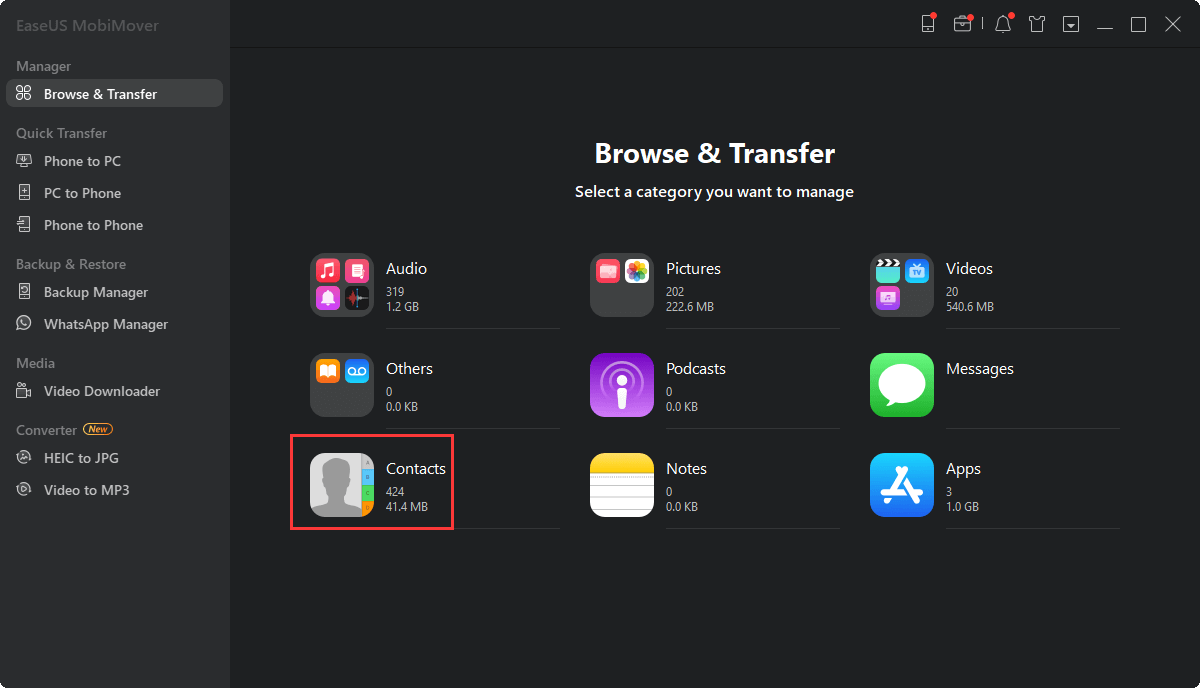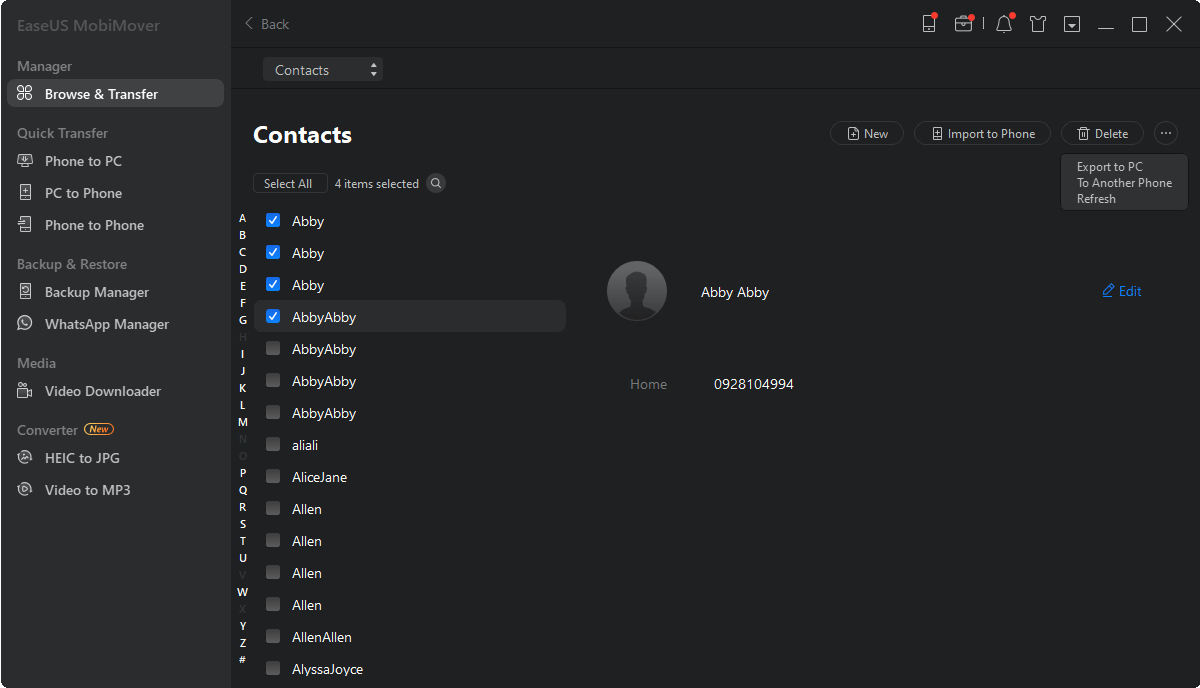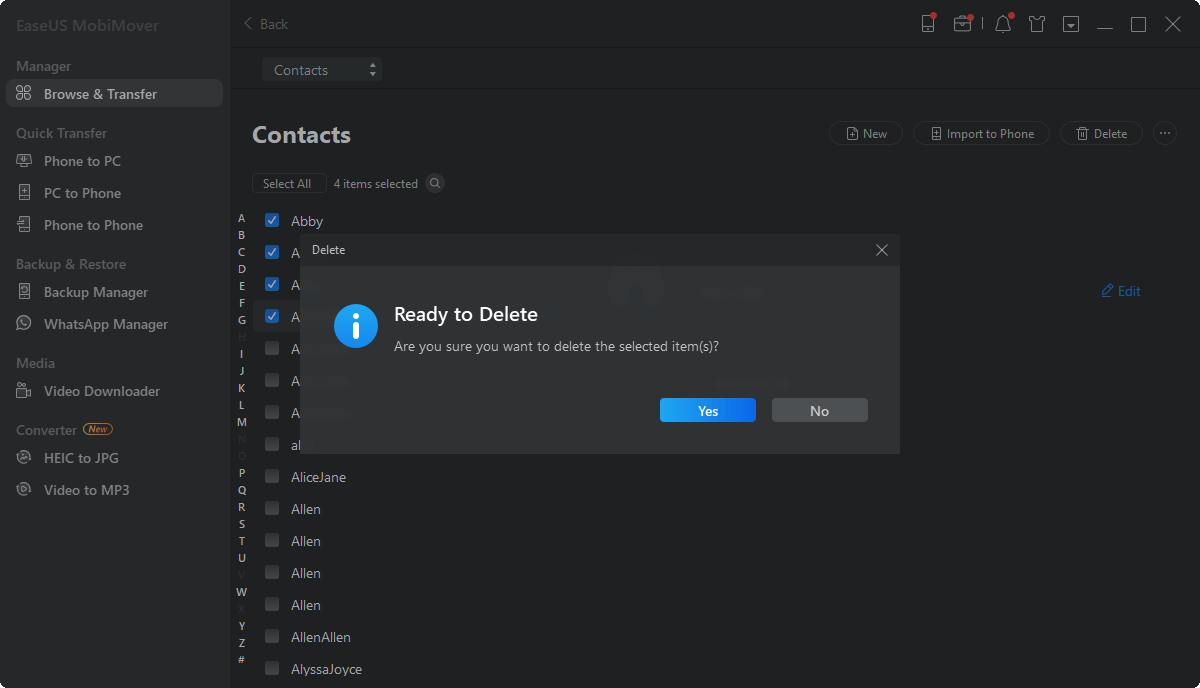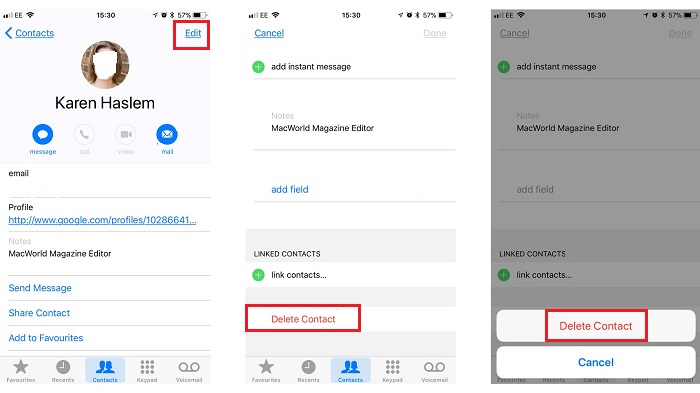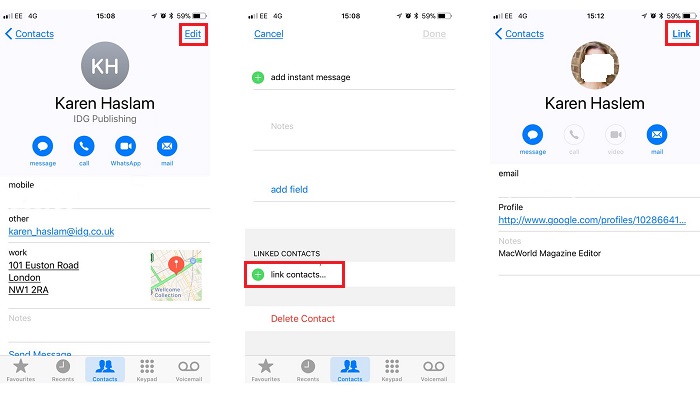Wilt u uw contactenbibliotheek overzichtelijk houden? Als je dat doet, zou het verwijderen of samenvoegen van dubbele contacten een goede keuze zijn. Het kan echter tijdrovend zijn om contacten handmatig te verwijderen. Daarom heb je wat praktische probleemoplossende vaardigheden nodig om deze duplicaten zonder problemen te verwijderen of gebruik een verwijderaar voor dubbele contacten om duplicaten op te ruimen. Welke manier u ook wilt gebruiken, deze gids laat u drie manieren zien om dubbele contacten op iPhone 5/6/7/8/X te verwijderen. Voordat je begint, is het noodzakelijk dat je een back-up maakt van de iPhone-contacten, zodat je ze snel terug kunt krijgen als je ze per ongeluk verwijdert.
Methode 1. Snelle en gemakkelijke manier om dubbele contacten te verwijderen
Zoals we eerder vermeldden, kan het handmatig verwijderen of openen van uw contacten tijdrovend zijn. Het is dus noodzakelijk om een iOS-tool voor gegevensbeheer te gebruiken om duplicaten in batches te verwijderen. EaseUS MobiMover, een efficiënte en rijk functionele iOS-tool voor gegevensbeheer, kan u helpen uw iPhone-contacten te scannen en vervolgens alle dubbele contacten zonder problemen te verplaatsen. Meer dan dat, het heeft veel extra functies, zoals we hieronder hebben vermeld.
- Het kan u helpen bij het overbrengen van bestanden zoals contacten, berichten, video's, muziek, foto's en meer tussen een computer en een iOS-apparaat.
- Het kan u helpen bestanden tussen twee iOS-apparaten te verplaatsen.
- Het kan je helpen video's te downloaden van meer dan 1000+ websites voor het delen van video's.
- Het kan u helpen een iOS-apparaat te ontgrendelen zonder een toegangscode.
Nu kunt u EaseUS MobiMover downloaden op uw computer en beginnen met het verwijderen van dubbele contacten.
Stap 1. Verbind je iPhone of iPad met je computer (Mac of pc), start EaseUS MobiMover en ga naar "Content Management" > "Contacten".
Stap 2. Vervolgens ziet u al uw iPhone-contacten, die in alfabetische volgorde zijn gerangschikt. U kunt de duplicaten kiezen door het vakje naast het contact aan te vinken. Of u kunt ook op "Alles selecteren" klikken om alle contacten op uw iPhone of iPad te verwijderen. Nadat je hebt gekozen, kun je op "Verwijderen" klikken om dubbele of alle contacten van je iPhone/iPad te verwijderen.
Stap 3. Vervolgens ziet u een nieuw venster waarin u wordt gevraagd of u de geselecteerde items wilt verwijderen. Klik op "Ja" in het venster om uw verwijdering te bevestigen.
Methode 2. Dubbele contacten handmatig verwijderen
Als u geen dubbele contacten wilt verwijderen via software van derden, kunt u de klus klaren via de app Contacten. Dit kan behoorlijk wat tijd in beslag nemen, aangezien u ze handmatig moet verwijderen. Hier zijn de stappen om het te doen.
Stap 1. Tik op het groene telefoonpictogram op uw startpagina > Selecteer Contacten uit de optie onder aan het scherm.
Stap 2. Zoek het contact dat u wilt verwijderen en tik erop > Tik op de nieuwe pagina op de optie "Bewerken" in de rechterbovenhoek van het scherm.
Stap 3. Vervolgens kom je op een nieuwe pagina. Scroll naar beneden om de optie "Contact verwijderen" te vinden en tik erop.
![Hoe dubbele contacten van de iPhone te verwijderen]()
Methode 3. Dubbele contacten op iPhone samenvoegen
Als de verschillende contacten die je hebt voor dezelfde persoon verschillende informatie bevatten, dan kun je deze in een paar stappen samenvoegen.
Stap 1. Open uw Contacten-app > Selecteer de optie "Contacten" onder aan het scherm.
Stap 2. Blader door uw lijst met contacten om degene te vinden die u wilt samenvoegen en tik erop.
Stap 3. Tik vanaf de nieuwe pagina op de optie "Bewerken" in de rechterbovenhoek> Scrol op de nieuwe pagina naar beneden om de "link contacten" te vinden en tik erop> Vervolgens wordt u teruggebracht naar uw lijst met contacten.
Stap 4. Nu moet je de naam selecteren waarmee je wilt samenvoegen > Tik erop om de kaart te openen > Tik op de Link-optie in de rechterbovenhoek > Tik op 'Gereed'.
![Hoe dubbele iPhone-contacten te verwijderen]()
Tot slot
Dat is alles over onze gids over het verwijderen van dubbele contacten op iPhone 5/6/7/8/X. Als u vragen heeft over dit onderwerp, kunt u contact met ons opnemen om u te helpen het op te lossen. We hopen dat deze gids nuttig voor u is. Als het nuttig is, vergeet dan niet om het te delen met anderen die het nodig hebben.
![EaseUS Data Recovery Wizard]()
![EaseUS Data Recovery Wizard for Mac]()
![EaseUS Partition Manager Pro]()
![EaseYS Partition Manager Server]()
![EaseUS Todo Backup Workstation]()
![EaseUS Todo Backup Advanced Server]()